笔记本如何不自动锁屏
发布时间:2017-04-28 18:38
自动锁屏常常让人觉得很烦,没什么秘密但是要输入长长的密码很不方便,黑了一片。下面就让小编给大家说说笔记本如何不自动锁屏吧。
笔记本不自动锁屏的设置方法
开始-控制面板
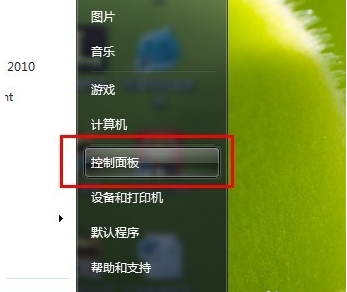
选择“硬件与声音”
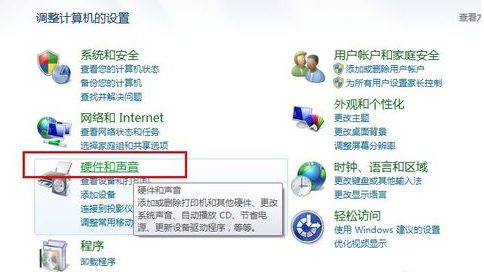
选择“电源选项”

在左侧选择“选择关闭显示器的时间”或右侧笔记本电池计划的的“更改计划设置”
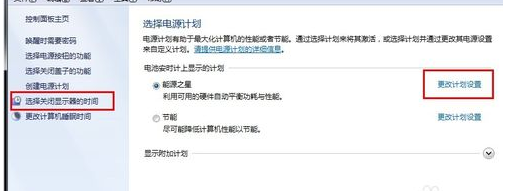
在“使计算机进入睡眠状态”分别设置使用电池时的情况和插上电源的情况。
设置为“从不”就是不自动锁屏。
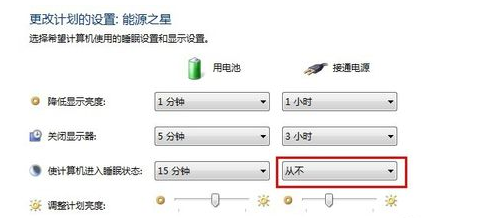

自动锁屏常常让人觉得很烦,没什么秘密但是要输入长长的密码很不方便,黑了一片。下面就让小编给大家说说笔记本如何不自动锁屏吧。
开始-控制面板
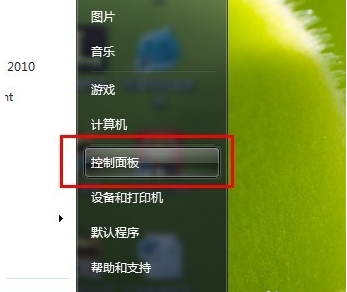
选择“硬件与声音”
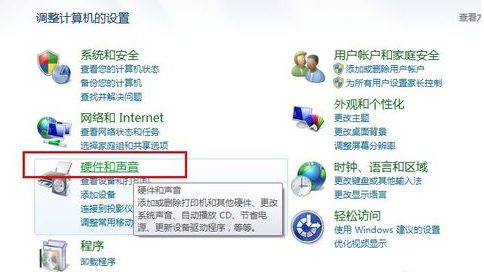
选择“电源选项”

在左侧选择“选择关闭显示器的时间”或右侧笔记本电池计划的的“更改计划设置”
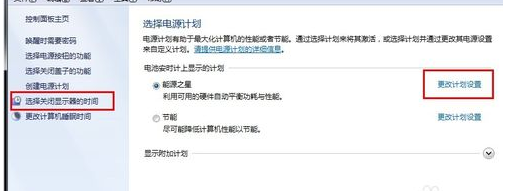
在“使计算机进入睡眠状态”分别设置使用电池时的情况和插上电源的情况。
设置为“从不”就是不自动锁屏。
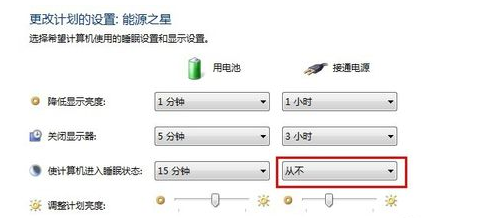
笔记本如何不自动锁屏的评论条评论